離線將 JPG 轉換為 PDF 的最佳轉換器
很多人需要將 JPG 轉換為 PDF,其中原因也多種多樣。無論出於何種原因,最重要的是使用者在離線將 JPG 轉換為 PDF 時可以獲得良好的體驗。目前市面上離線將 JPG 轉換為 PDF 的轉換器琳瑯滿目,貌似使用者體驗不錯。一種理想的離線將圖像轉換為 PDF 的轉換器對於轉換品質至關重要。幸運的是,你將透過本文瞭解到離線將 JPG 轉換為 PDF 的真正最佳轉換器。
離線將 JPG 轉換為 PDF 的 5 種最佳轉換器
要獲得可離線將 JPG 轉換為 PDF 的最佳轉換器並非易事。但我們已經為您甄選了 5 種可離線將 JPG 轉換為 PDF 的最佳轉換器,是適合您的理想選擇。
1.PDFelement
PDFelement 是一種出色的離線將 JPG 轉換為 PDF 的轉換器。本程式具備眾多出色的功能,可讓使用者感受「無縫」且充滿樂趣的體驗。使用者可將 PDF 檔案轉換成其他格式,包括 jpg、png、Word、Excel 和 PPT 等,也可以將各種不同格式轉換為 PDF 檔案。PDFelement 還可讓使用者建立精美的 PDF,並對 PDF 進行編輯、壓縮、保護、註釋及合併,操作簡單。此外,您還可以利用 OCR 等進階功能解鎖圖像文字,以及數位簽名,以數位化方式驗證檔案。使用者可以建立表單並匯出或匯入表單資料,使用便捷。
點擊下面的按鈕,免費下載 PDFelement,用於離線將 JPG 轉換為 PDF。
優點
- 介面設計簡單又不失優雅,使用方便。
- 具備眾多進階功能,適合專業任務。
- 支援批量轉換。
- 支援幾乎所有的輸入和輸出格式。
- 可在所有主流作業系統和瀏覽器上執行。
缺點
- 試用版的功能有限。
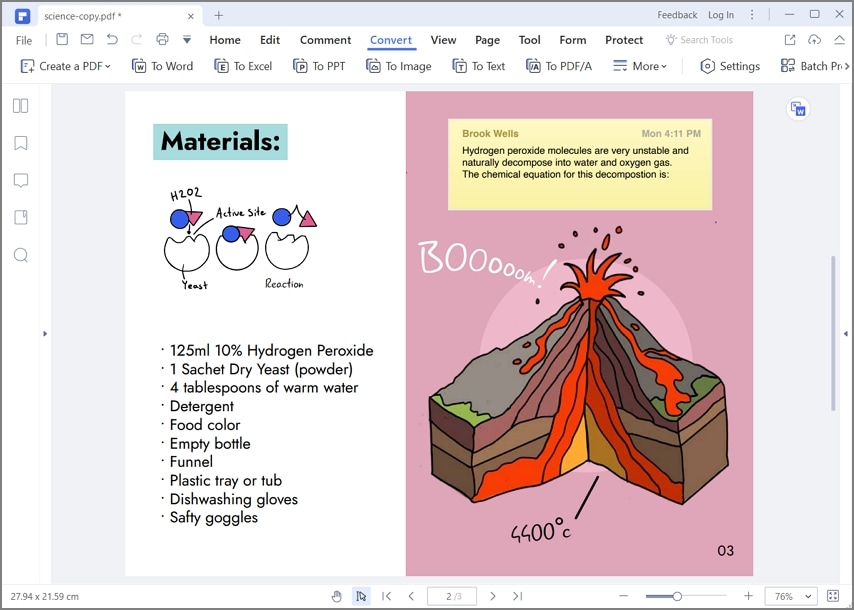
2.Wondershare PDF Converter Pro
Wondershare PDF Converter Pro 是另一種適合離線將 JPG 轉換為 PDF 的轉換器。本離線轉換器具備眾多功能,用於轉換 PDF 檔案。無論您想要轉換單個檔案還是一次同時轉換多個檔案,Wondershare PDF Converter Pro 都能幫您有效處理。您可以在不同的檔案格式之間轉換 PDF,例如 Microsoft Office 和圖像等,同時保持原檔案的版面配置和格式。除了轉換之外,為安全起見,您還可以加密 PDF 檔案,根據需要進行壓縮,並將多個 PDF 檔案合併到單個 PDF 中。
優點
- 轉換過程僅需兩步,非常簡單。
- 支援多種檔案格式。
- 具備加密、壓縮和合併等其他功能。
- 支援批量轉換。
缺點
- 免費試用版功能有限。

3.TalkHelper PDF 轉換器
TalkHelper PDF 轉換器也是離線將 JPG 轉換為 PDF 的最佳轉換器。TalkHelper PDF 轉換器具備您對一種標準工具的所有期待。將 PDF 轉換為其他格式,例如 doc、Docx、PPT、XLS、TIFF、JPG 和 DWG 等,也可將各種不同格式轉換為 PDF。TalkHelper PDF 轉換器還具備進階 OCR 技術,使用者可將掃描的 PDF 檔案轉換為 46 餘種不同語言的可編輯檔案。這種出色的轉換器還可讓您根據需要對頁面進行擷取、拆分及合併。
優點
- 支援 OCR 技術。
- 支援其他各種輸入和輸出檔案格式。
- 支援對 46 餘種語言的檔案進行編輯。
缺點
- 存儲空間有限。
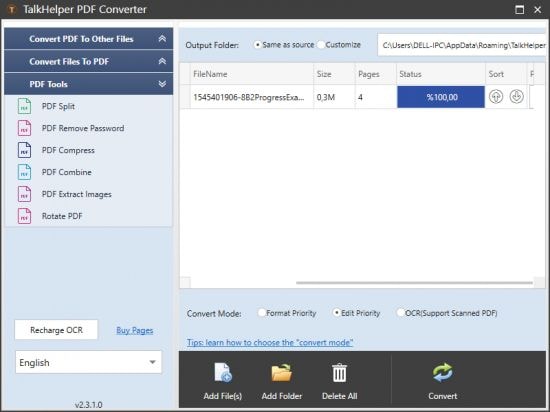
4.Icecream PDF 轉換器
Icecream PDF 轉換器是離線將 JPG 轉換為 PDF 的最佳轉換器,很受歡迎。既有免費版,也有功能更加強大的付費專業版。使用者可以將 PDF 檔案轉換成其他不同的檔案格式,包括 XLS、PNG、GIF、EPUB、TIFF、HTML 和 BMP,也可將各種不同的檔案格式轉換為 PDF 檔案,使用簡便。如果您想一次同時轉換多個檔案,請不要擔心,本程式支援批量處理。只需將檔案新增到隊列中並觸發轉換即可。
優點
- 支援 OCR 技術。
- 使用者可透過密碼保護檔案。
- 支援一次同時轉換多個檔案。
缺點
- 使用者只能轉換較大 PDF 檔案的前十頁。
- 擷取過程可能需要較長時間才能完成。
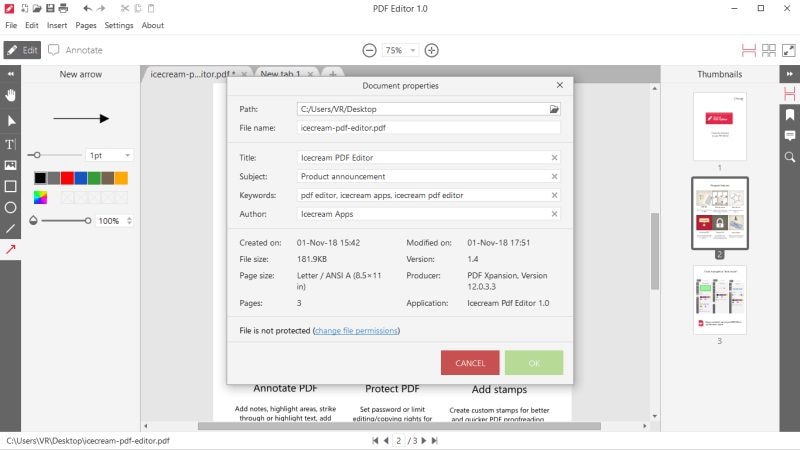
5.Adobe Acrobat
毫無疑問,Adobe Acrobat 是一種廣受歡迎且領先的 PDF 技術平台。本程式支援將 PDF 轉換為其他包含 jpg 的主流格式,也可將其他各類格式轉換為 PDF。作為一種值得信賴的平台,Adobe Acrobat 具備眾多功能,可極大地改善使用者體驗。使用者可根據需要建立 PDF,對 PDF 進行編輯、轉換、簽名、保護、註釋及壓縮。介面設計簡潔,使用簡單,適合所有使用者。
優點
- 支援批量轉換。
- 使用者可以利用密碼保護檔案,確保資料隱私。
- 可在多種主流作業系統和裝置上運行。
缺點
- 價格較高。
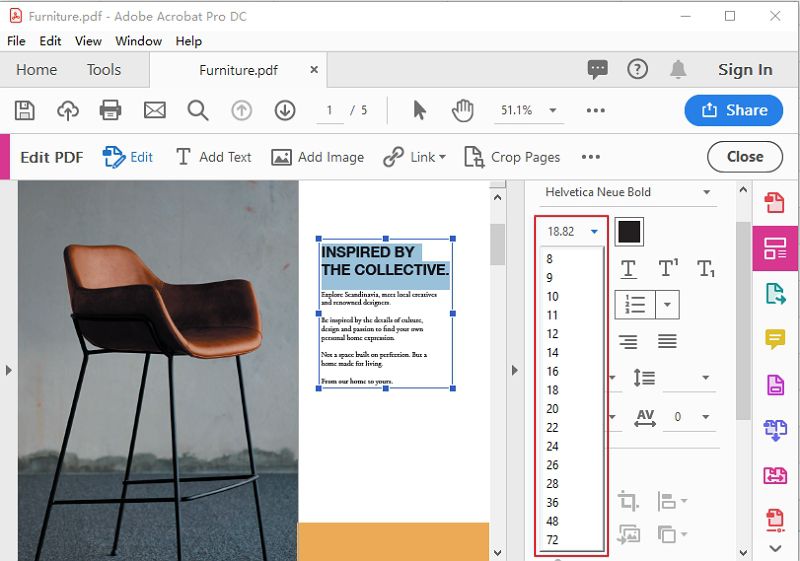
如何離線將 JPG 轉換為 PDF
PDFelement 是一種出色的 PDF 解決方案工具,可用於 PDF 建立,對 PDF 進行編輯、壓縮、註釋、保護和共享,使用簡單。本程式具備從最基本到進階的眾多功能,如 OCR。可在 Windows 10 、8、9 和 Mac 系統上將 JPG 轉換為 PDF。
第 1 步:開啟 JPG 檔案
在您的裝置上下載並安裝 PDFelement。開啟本程式並點擊主介面上的「建立 PDF」標籤。在顯示的檔案總管視窗中,選擇目標 jpg 檔案,然後點擊「開啟」按鈕將檔案匯入程式。

第 2 步:離線將 JPG 轉換為 PDF
現在,您已經上傳了 jpg 檔案,系統將顯示「另存新檔」視窗。在「另存新檔類型」下拉選單圖示下,選擇「PDF 檔案」作為輸出格式。點擊「儲存」即可離線將 JPG 轉換為 PDF。

如何離線將 JPG 轉換為 PDF
Wondershare PDF Converter Pro 是一種經濟實惠的 PDF 轉換器,可將 PDF 轉換成任何其他類型的檔案,也可將其他不同格式轉換為 PDF。具備最基本到進階眾多功能,可生成高品質輸出。有了本轉換器,您可以在多個作業系統上對 PDF 進行保護、壓縮和編輯,操作簡單。
第 1 步:下載 Wondershare PDF Converter Pro
在您的電腦上下載並安裝 Wondershare PDF Converter Pro。點擊圖示,運行並造訪主視窗。找到並點擊「新增檔案」按鈕,瀏覽目標 jpg 檔案。

第 2 步:將 JPG 轉換為 PDF
檔案上傳成功後,點擊視窗窗格左側的「將檔案轉換為 PDF」標籤。在「轉換預設」下選擇合適的輸出資料夾,然後點擊「轉換」按鈕開始轉換。將 JPG 轉換為 PDF 後,導覽到輸出資料夾,並存取新的 PDF 檔案。





Quintela
staff 編輯